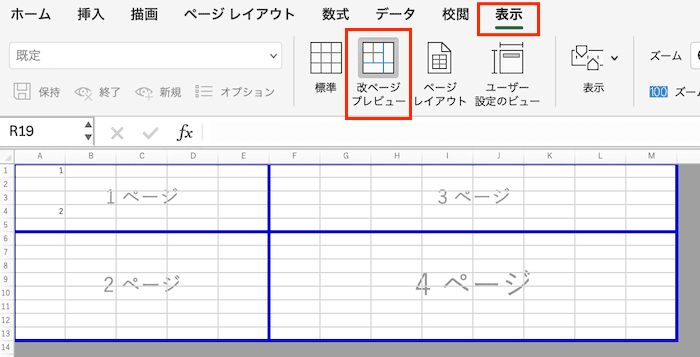Excelで改ページを解除できない・・・
こんな風にExcelで「改ページを解除できない」と悩んでいる人もいるのではないでしょうか?
この問題はツールバーからの解除や手動での解除等で簡単に解決できます。
対処法は主に4つありますが、どれも1分もかからずで設定できますよ!
Excelで改ページを解除できない時の
・基本・Windows版・Mac版の対処法(画像付き)
・ケースと原因
・Excelでの改ページの解除に関するよくある質問
Excelで改ページを解除できない時の基本の対処法:ツールバーから解除


Excelで改ページを解除できないの基本のやり方は「ツールバーから解除」です。
手順は
- 「ページレイアウトタブ」の「ページ設定」の中にある「改ページ」の「下矢印」をクリック
- 「改ページの解除」をクリック
- 改ページが解除される



これが基本の対処法になりますよ!
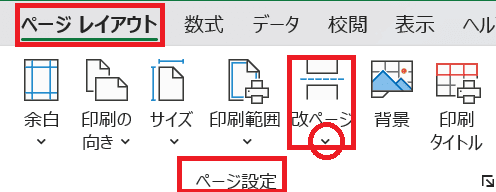

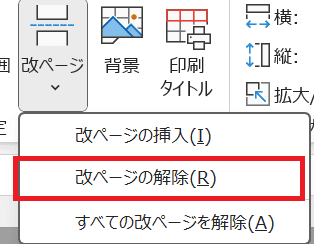

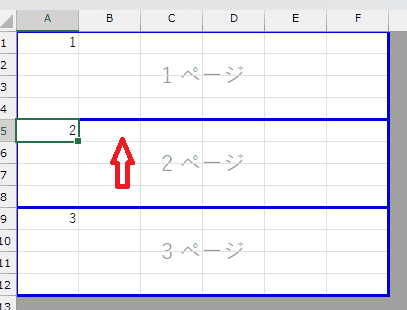

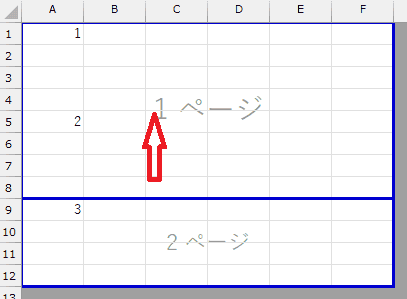

Excelで改ページを解除できないケースと原因


Excelで改ページを解除できないケースは次の2つ。
・改ページを一括で改ページを解除できない
・青の点線の改ページを解除できない/消せない
これらを見ると原因は一括削除のやり方やExcelの設定や保護等です。



基本の対処法でできない時は次の対処法を試すといいですよ!
Excelで改ページを解除できない時の対処法3選


Excelで改ページを解除できない時の対処法は3つ。
①一括削除の設定
②青い点線を手動で移動
③ドラッグ&ドロップの設定



対処法に関するコメント
例)簡単な対処法から説明するから試してみてね!
例)設定は簡単!2分もあれば設定できるよ!
対処法①:一括削除の設定



改ページを一括で解除したい時に試してみてね!



一番簡単な対処法だよ
- 「ページレイアウトタブ」の「ページ設定」の「改ページ」の「下矢印」をクリック
- 「すべての改ページを解除」で完了
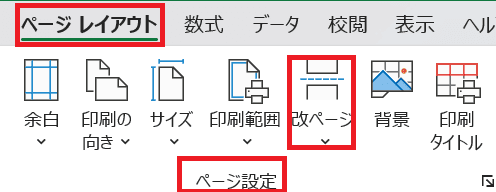

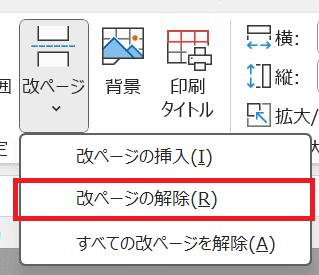

対処法②:青い点線を手動で移動



青の点線の改ページが消せない時に試してみてね!



ちなみに青い点線は自動で入る改ページの線だよ!
- 「青い点線にカーソル」をおき「手動で移動」させる
- 青い点線が消えて実線に変わるか、移動の場所によっては他の実線と重なりなくなる
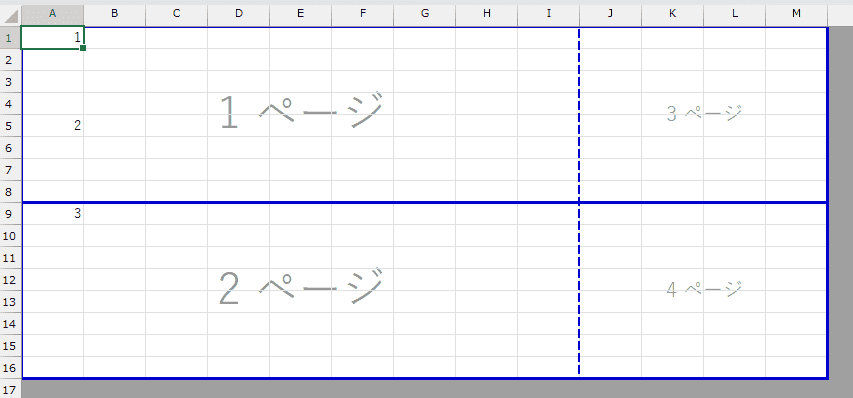

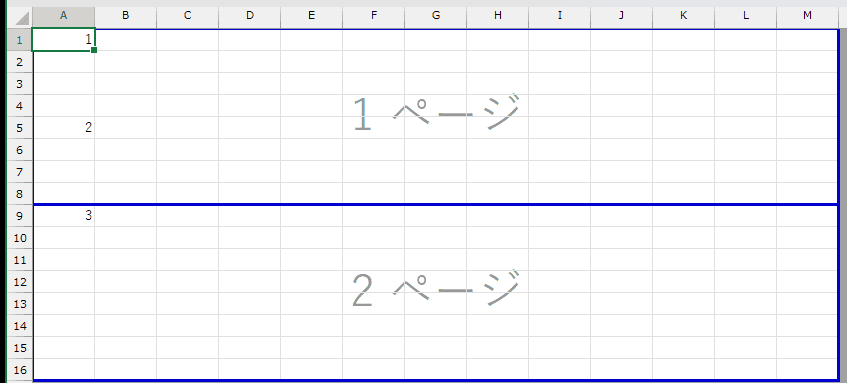

対処法③:ドラッグ&ドロップの設定



改ページの青線を動かせない時に確認しておこう!



ちなみに青い点線は自動で入る改ページの線だよ!
- 「ファイルタブ」の「オプション」をクリック
- 「詳細設定」の「フィルハンドルおよびセルのドラッグ アンド ドロップを使用する」のチェックを入れて「OK」をクリックして完了
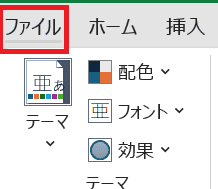

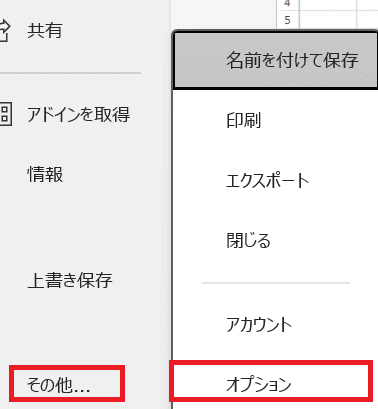

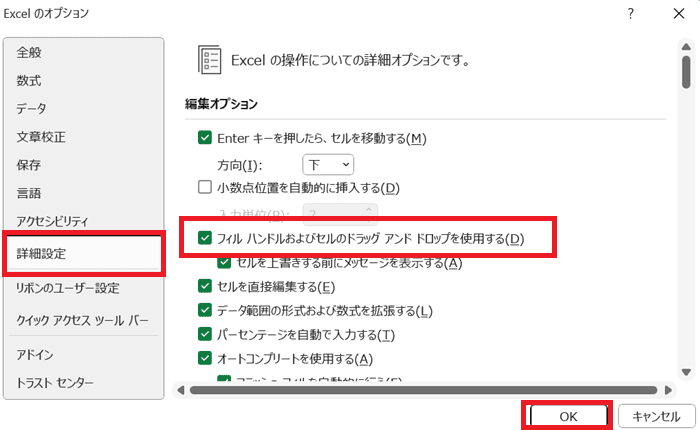

Excelで改ページを解除できない時の対処法【Mac編】


Mac版のExcelで改ページを解除できない時の対処法は4つ。
①ツールバーから解除
②一括削除の設定
③改ページの設定
④ドラッグ&ドロップの設定
対処法①:ツールバーから解除



Windows版とほぼ同じだよ!メニューの位置を確認しておこう!
- 「ページレイアウトタブ」の「改ページ」の「下矢印」をクリック
- 「改ページの解除」をクリック
- 改ページが解除されて完了
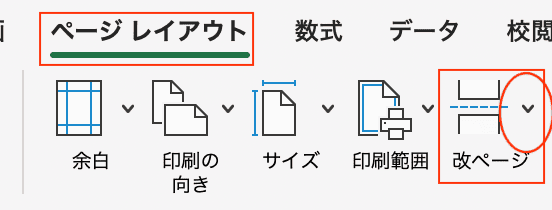

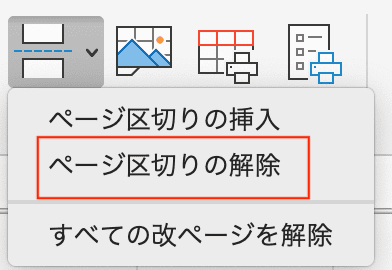

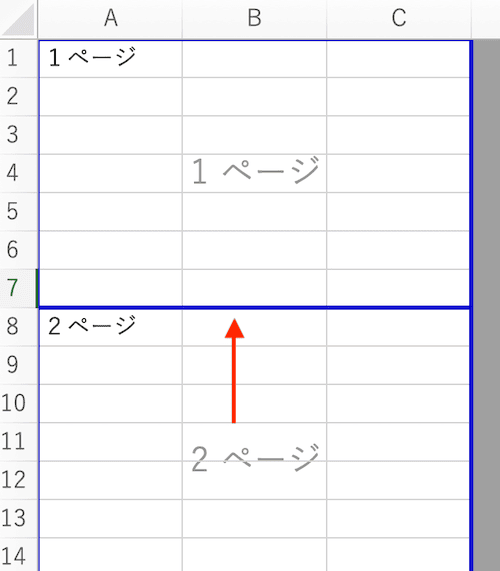

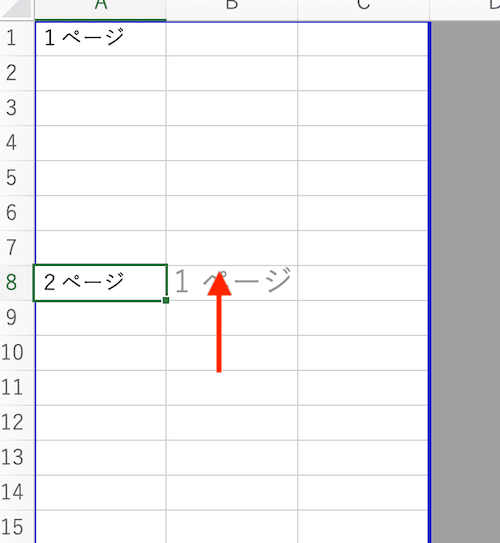

対処法②:一括削除の設定



こちらもWindows版と同じやり方だから簡単に設定できるよ!
- 「ページレイアウトタブ」の「改ページ」の「下矢印」をクリック
- 「すべての改ページを解除」で完了
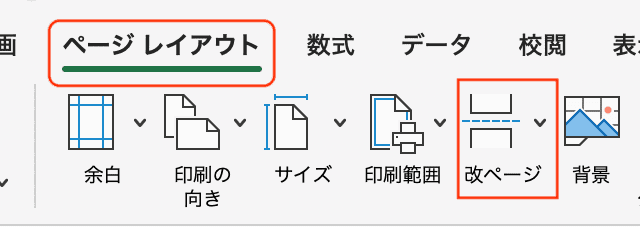

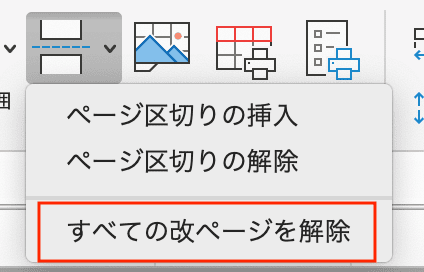

対処法③:青い点線を手動で移動



Windows版と同じだから簡単だよ
- 「青い点線にカーソル」をおき「手動で移動」させる
- 青い点線が消えて実線に変わるか、移動の場所によっては他の実線と重なりなくなる
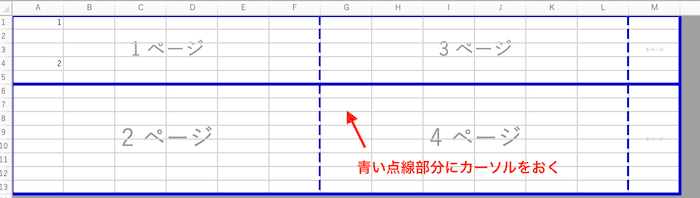

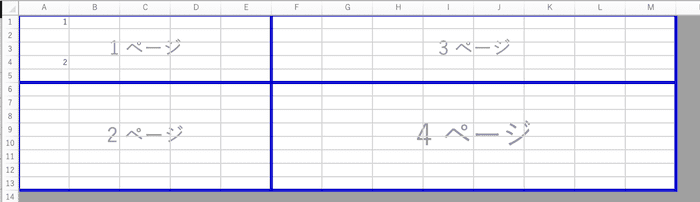

対処法④:ドラッグアンドドロップの設定



ドラッグアンドドロップの設定はWindows版とメニューの場所が違うかから確認しておこう!
- 「Excel」の「環境設定」をクリック
- 「Excel環境設定ボックス」の「編集」をクリック
- 「編集オプション」の「フィルハンドルおよびセルのドラッグ アンド ドロップを使用する」のチェックを入れて完了
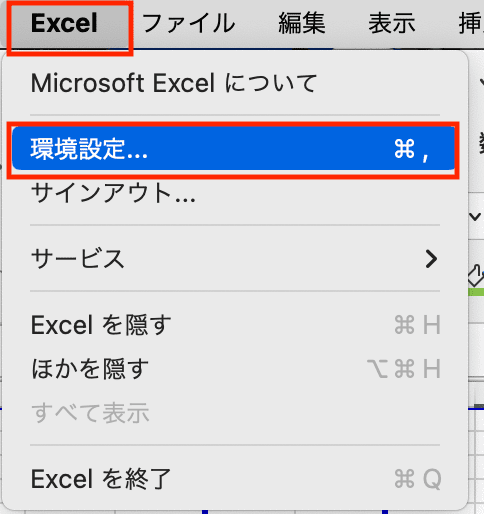

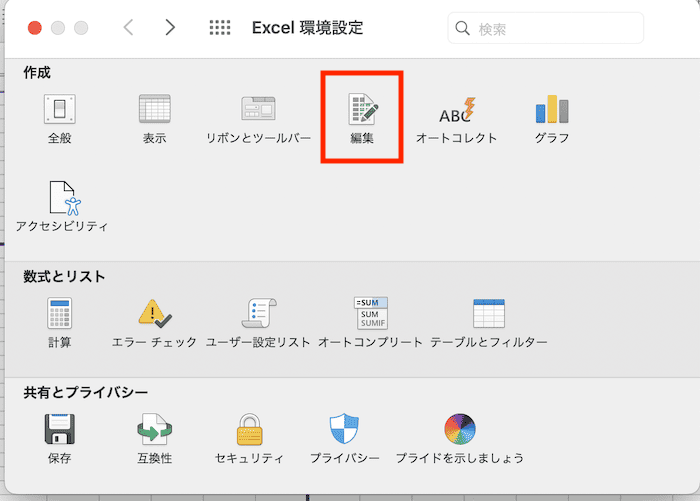

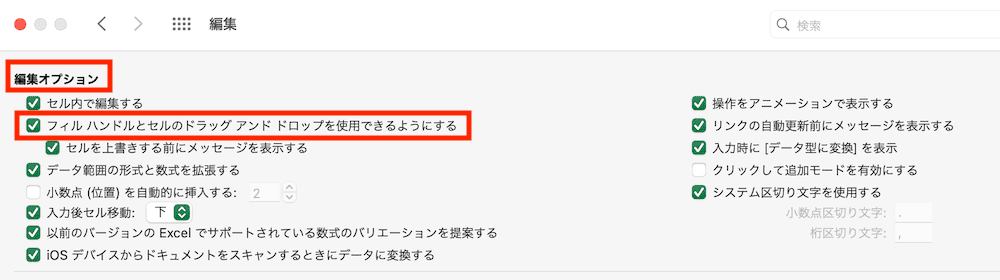

Excelでの改ページの解除に関するよくある質問〜Q&A〜


改ページプレビュー画面にする方法は?
表示タブから改ページプレビューに設定できる!